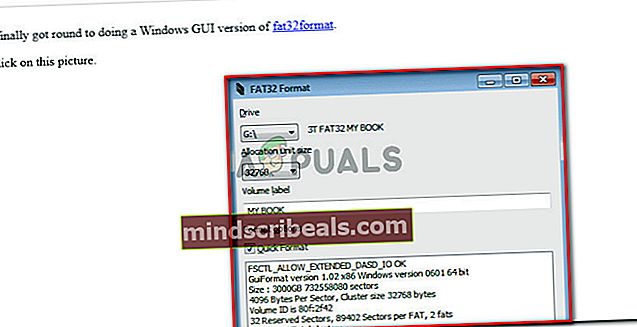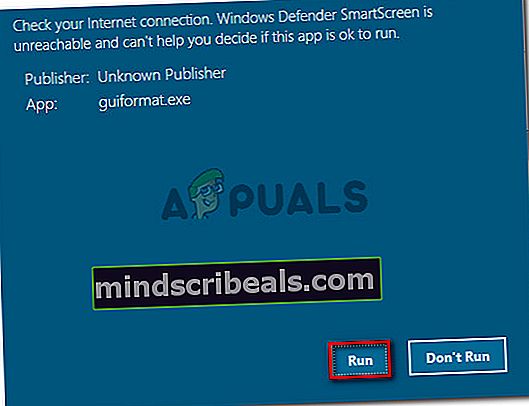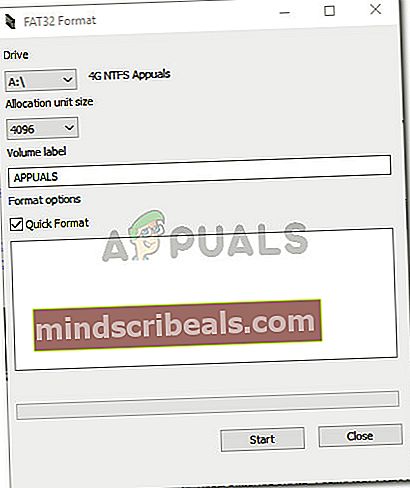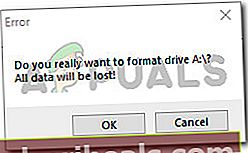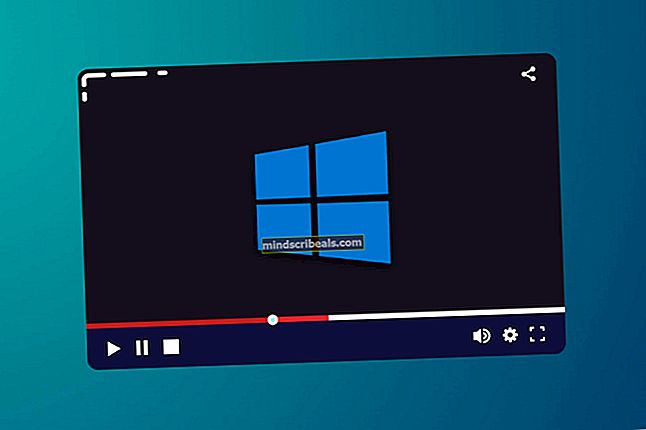Διόρθωση: Σφάλμα υπηρεσίας εικονικού δίσκου το μέγεθος της έντασης είναι πολύ μεγάλο
Μερικοί χρήστες λαμβάνουν το Σφάλμα υπηρεσίας εικονικού δίσκου: Το μέγεθος της έντασης είναι πολύ μεγάλο σφάλμα κατά την προσπάθεια μορφοποίησης ενός εσωτερικού ή εξωτερικού σκληρού δίσκου (ή ενός διαμερίσματος) με το βοηθητικό πρόγραμμα Diskpart. Ορισμένοι επηρεαζόμενοι χρήστες ανέφεραν ότι περιμένουν πάνω από 5 ώρες για να ολοκληρωθεί η λειτουργία προτού λάβουν αυτό το μήνυμα σφάλματος.

Τι προκαλεί το σφάλμα υπηρεσίας εικονικού δίσκου: Το μέγεθος της έντασης είναι πολύ μεγάλο σφάλμα;
Αυτό το συγκεκριμένο σφάλμα είναι γνωστό ότι συμβαίνει κάθε φορά που ο χρήστης προσπαθεί να διαμορφώσει ένα μεγάλο διαμέρισμα ή σκληρό δίσκο USB σε FAT32. Εάν προσπαθήσετε να το κάνετε από τη διεπαφή των Windows, θα έχετε μόνο την επιλογή μορφοποίησης με τα συστήματα αρχείων NTFS ή exFAT.
Αυτό συμβαίνει επειδή τα Windows δεν μπορούν να μορφοποιήσουν ή να δημιουργήσουν έναν τόμο FAT32 που είναι μεγαλύτερος από 32 GB από τα Windows (τουλάχιστον όχι με το βοηθητικό πρόγραμμα Diskpart). Ωστόσο, μπορείτε να τοποθετήσετε και να χρησιμοποιήσετε ένα μεγαλύτερο χωρίς προβλήματα.
Υπάρχουν διάφοροι λόγοι για τους οποίους θέλετε να μορφοποιήσετε μια μονάδα δίσκου στο σύστημα αρχείων FAT32. Τα περισσότερα άτομα το κάνουν επειδή θέλουν είτε να μεταφέρουν αρχεία από υπολογιστή Mac είτε για κονσόλα (PS3, Xbox 360 κ.λπ.)
Ευτυχώς, υπάρχουν τρόποι για να παρακάμψετε αυτό το μειονέκτημα των Windows. Εάν προσπαθείτε να επιλύσετε αυτό το συγκεκριμένο ζήτημα, αυτό το άρθρο θα σας παράσχει αρκετές μεθόδους αντιμετώπισης προβλημάτων. Ακολουθήστε τα παρακάτω βήματα για να παρακάμψετε τοΣφάλμα υπηρεσίας εικονικού δίσκου: Το μέγεθος της έντασης είναι πολύ μεγάλο λάθος.
Μέθοδος 1: Διαμόρφωση με το DiskPart χρησιμοποιώντας το σύστημα αρχείων NTFS
Εάν δεν χρειάζεται απαραίτητα να διαμορφώσετε τη μονάδα δίσκου σας με το σύστημα αρχείων FAT32, μπορείτε να χρησιμοποιήσετε το DiskPart για μορφοποίηση χρησιμοποιώντας το σύστημα αρχείων NTFS. Αυτό δεν θα ενεργοποιήσει το ίδιοΣφάλμα υπηρεσίας εικονικού δίσκου: Το μέγεθος της έντασης είναι πολύ μεγάλο σφάλμα, επειδή τα παράθυρα σας επιτρέπουν να διαμορφώσετε διαμερίσματα ή μονάδες δίσκου μεγαλύτερες από 32 GB χρησιμοποιώντας το σύστημα αρχείων NTFS.
Σημείωση: Εάν πρέπει να μορφοποιήσετε χρησιμοποιώντας το σύστημα αρχείων FAT32, μεταβείτε στην επόμενη μέθοδο παρακάτω.
Εάν αποφασίσετε να χρησιμοποιήσετε το Diskpart για να καθαρίσετε και να μορφοποιήσετε μια μονάδα δίσκου χρησιμοποιώντας το σύστημα αρχείων NTFS, ακολουθήστε τα παρακάτω βήματα:
- Πατήστε το πλήκτρο Windows + R για να ανοίξετε ένα παράθυρο διαλόγου Εκτέλεση. Στη συνέχεια, πληκτρολογήστε "cmdΚαι πατήστε Ctrl + Shift + Enter για να ανοίξετε μια αυξημένη γραμμή εντολών. Όταν σας ζητηθεί από το UAC (Έλεγχος λογαριασμού χρήστη), Κάντε κλικ Ναί στην προτροπή.
- Συνδέστε τη μονάδα δίσκου που θέλετε να μορφοποιήσετε (εάν δεν είναι ήδη συνδεδεμένη) και περιμένετε ένα λεπτό περίπου.
- Πληκτρολογήστε την ακόλουθη εντολή για να ανοίξετε το βοηθητικό πρόγραμμα DiskPart και πατήστε Enter:
δίσκος
- Στη συνέχεια, λάβετε μια λίστα με όλες τις διαθέσιμες μονάδες δίσκου πληκτρολογώντας την ακόλουθη εντολή και πατώντας Εισαγω:
δίσκος λίστας
Σημείωση:Αφιερώστε χρόνο για να προσδιορίσετε τη μονάδα δίσκου που θέλετε να καθαρίσετε. Συνήθως, ο δίσκος 0 είναι ο σκληρός δίσκος που περιέχει το λειτουργικό σύστημα. Στην περίπτωσή μας, θέλουμε να διαμορφώσουμε το Δίσκο 1 στο σύστημα αρχείων NTFS.
- Μόλις προσδιορίσετε τη μονάδα δίσκου που θέλετε να μορφοποιήσετε, χρησιμοποιήστε την ακόλουθη εντολή για να επιλέξετε τη συγκεκριμένη μονάδα δίσκου:
επιλέξτε δίσκο X
Σημείωση: Εχε στο νου σου οτι Χ είναι απλώς ένα σύμβολο κράτησης θέσης. Αντικαταστήστε τον με τον πραγματικό αριθμό που σχετίζεται με τη μονάδα δίσκου που θέλετε να μορφοποιήσετε.
- Με τον δίσκο επιλεγμένο, πληκτρολογήστε την ακόλουθη εντολή για να καθαρίσετε τη μονάδα δίσκου και πατήστε Enter για να ξεκινήσει η διαδικασία:
ΚΑΘΑΡΗ
Σημείωση: Λάβετε υπόψη ότι μόλις πατήσετε το Εισαγω κλειδί, ο δίσκος θα διαγραφεί από τα περιεχόμενά του.
- Μόλις ολοκληρωθεί η διαδικασία, πληκτρολογήστε την παρακάτω εντολή για να βεβαιωθείτε ότι η μονάδα δίσκου που στοχεύετε εξακολουθεί να είναι επιλεγμένη:
δίσκος λίστας
Σημείωση: Εάν παρατηρήσετε έναν αστερίσκο (*) δίπλα στην εν λόγω μονάδα δίσκου, αυτό σημαίνει ότι η μονάδα δίσκου είναι ακόμα επιλεγμένη και είστε έτοιμοι να προχωρήσετε περαιτέρω. Εάν όχι, ακολουθήστε ξανά το Βήμα 5 για να το επιλέξετε ξανά.
- Πληκτρολογήστε την ακόλουθη εντολή για να δημιουργήσετε ένα νέο διαμέρισμα και πατήστε Εισαγω:
δημιουργία πρωτεύοντος διαμερίσματος
- Μόλις δημιουργηθεί το διαμέρισμα, πληκτρολογήστε την ακόλουθη εντολή και πατήστε Εισαγω για να επιλέξετε το διαμέρισμα που μόλις δημιουργήσατε:
επιλέξτε διαμέρισμα 1
- Με επιλεγμένο το διαμέρισμα, πληκτρολογήστε την ακόλουθη εντολή και πατήστε Εισαγω για να ορίσετε το πρόσφατα δημιουργημένο διαμέρισμα ως ενεργό:
ενεργός
- Πληκτρολογήστε την ακόλουθη εντολή και πατήστε Εισαγω για να δημιουργήσετε ένα διαμέρισμα χρησιμοποιώντας το σύστημα αρχείων NTFS και να του εκχωρήσετε μια ετικέτα (όνομα):
μορφή FS = ετικέτα NTFS =Ενημερώσεις γρήγορα
Σημείωση: Εχε στο νου σου οτι Ενημερώσεις είναι απλώς ένα σύμβολο κράτησης θέσης για το όνομα του διαμερίσματός σας. Αντικαταστήστε το με το δικό σας όνομα.
- Μόλις ολοκληρωθεί η διαδικασία, πληκτρολογήστε την ακόλουθη εντολή και πατήστε Enter για να αντιστοιχίσετε ένα γράμμα στη μονάδα δίσκου που μόλις δημιουργήσατε:
εκχώρηση επιστολής =ΕΝΑ
Σημείωση: Αντικαταστήστε το ΕΝΑ placeholder με ένα γράμμα της επιλογής σας.
- Τέλος, πληκτρολογήστε την ακόλουθη εντολή για να κλείσετε το βοηθητικό πρόγραμμα DiskPart και να ολοκληρώσετε τη διαδικασία:
έξοδος

Τώρα έχετε μεταμορφώσει με επιτυχία τη μονάδα δίσκου με το σύστημα αρχείων NTFS χωρίς να λάβετε τοΣφάλμα υπηρεσίας εικονικού δίσκου: Το μέγεθος της έντασης είναι πολύ μεγάλο λάθος.
Εάν πρέπει να μορφοποιήσετε τη μονάδα δίσκου με το διαμέρισμα FAT32, ακολουθήστε τη μέθοδο 2.
Μέθοδος 2: Χρήση βοηθητικού προγράμματος τρίτων
Εάν πρέπει απολύτως να διαμορφώσετε το διαμέρισμά σας στο σύστημα αρχείων FAT32, δεν έχετε άλλη επιλογή από το να χρησιμοποιήσετε ένα βοηθητικό πρόγραμμα τρίτων.
Υπάρχουν πολλά εργαλεία δωρεάν λογισμικού που θα σας επιτρέψουν να παρακάμψετε τον περιορισμό των Windows 32 GB. Αποφασίσαμε να χρησιμοποιήσουμε το Fat32 Format επειδή είναι απλό, εντελώς δωρεάν και δεν περιλαμβάνει adware. Αλλά μπορείτε επίσης να χρησιμοποιήσετε Rufus, SwissKnife και ένα σωρό άλλο λογισμικό για να επιτύχει το ίδιο τελικό αποτέλεσμα.
Εάν αποφασίσετε να το διατηρήσετε απλό, ακολουθεί ένας γρήγορος οδηγός για τη μορφοποίηση μιας μονάδας δίσκου που είναι μεγαλύτερη από 32 GB στο σύστημα αρχείων FAT32 χρησιμοποιώντας τη μορφή Fat32:
- Επισκεφτείτε αυτόν τον σύνδεσμο (εδώ) και κάντε κλικ στην εικόνα οθόνης για λήψη του βοηθητικού προγράμματος.
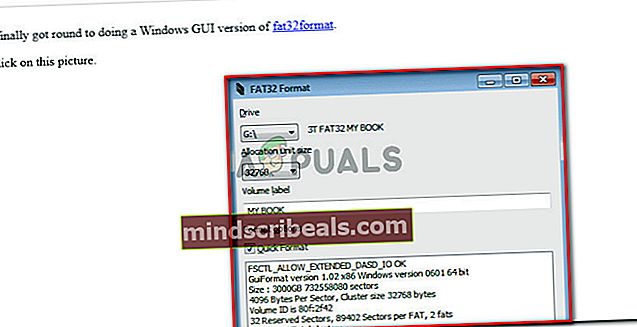
- Κάντε διπλό κλικ στο guiformat.exe εκτελέσιμο που μόλις κατεβάσατε και κάντε κλικ Τρέξιμο εάν εμφανιστεί το μήνυμα SmartScreen.
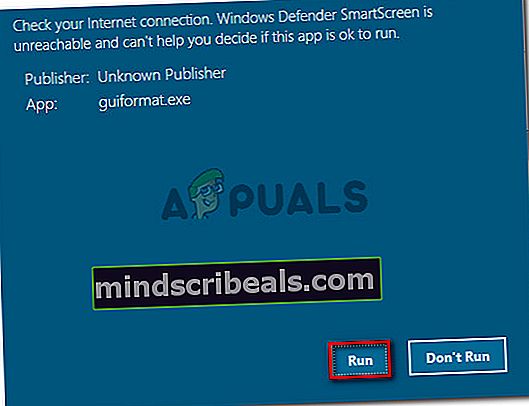
- Μόλις ανοίξει το βοηθητικό πρόγραμμα, βεβαιωθείτε ότι έχει επιλεγεί η κατάλληλη μονάδα δίσκου μέσω του αναπτυσσόμενου μενού κάτω Οδηγώ. Στη συνέχεια, επιλέξτε ένα μέγεθος μονάδας κατανομής σύμφωνα με τις ανάγκες σας και κάντε κλικ στο Έναρξη για να ξεκινήσετε τη διαδικασία μορφοποίησης.
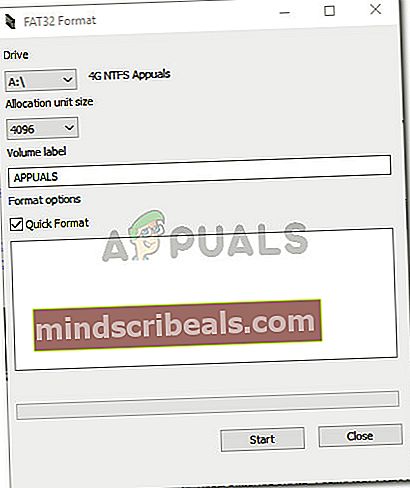
Σημείωση: Εάν θέλετε αυτή η διαδικασία να τελειώσει γρήγορα, επιλέξτε το πλαίσιο που σχετίζεται με Γρήγορη διαμόρφωση.
- Κάντε κλικ Εντάξει στην τελική προτροπή για επιβεβαίωση της διαδικασίας μορφοποίησης της επιλεγμένης μονάδας δίσκου.
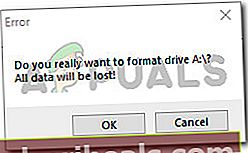
- Όταν ολοκληρωθεί η διαδικασία, η μονάδα σας θα μετατραπεί αυτόματα στο σύστημα αρχείων FAT32 Format (ανεξάρτητα από το μέγεθός της).